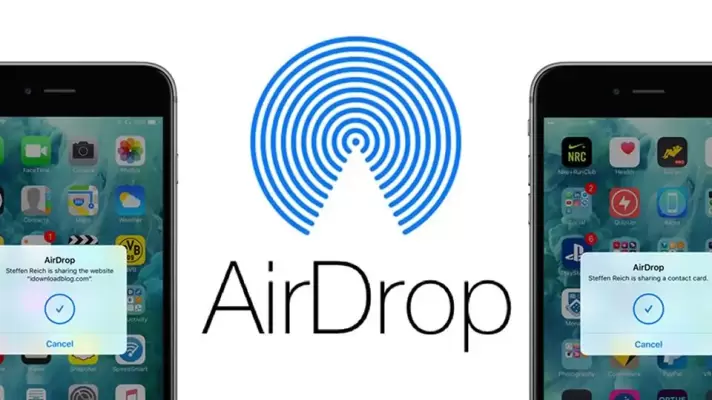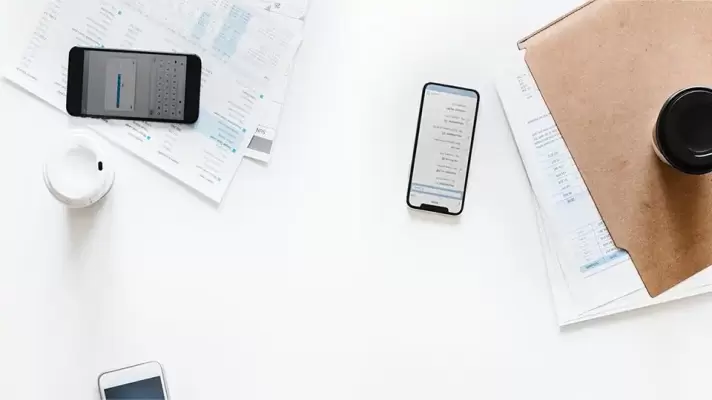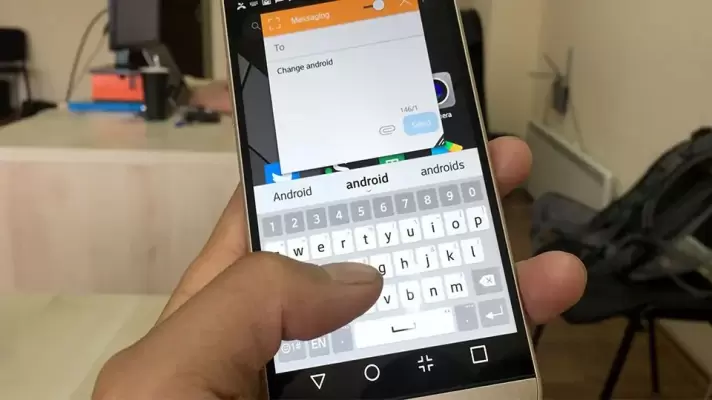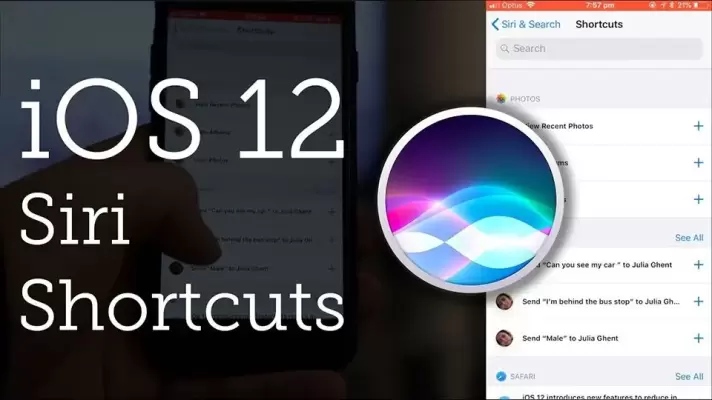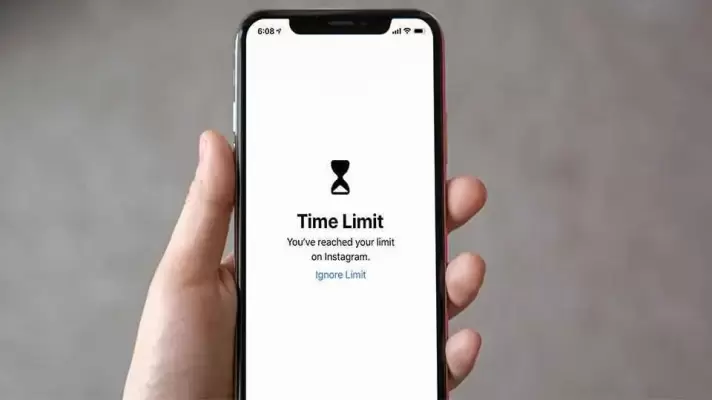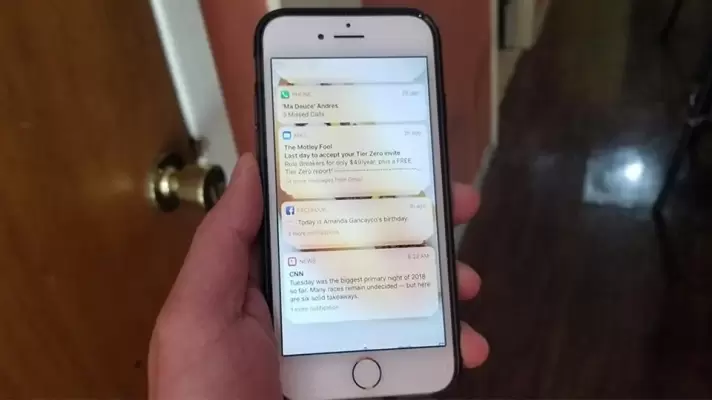خاموش کردن آیفونهای جدید اپل صرفاً با استفاده از دکمهی پاور انجام نمیشود. آیفونهای جدید اپل یعنی iPhone X و نسخههای بعدی آن که iPhone XS و iPhone XR هستند، دکمهی فیزیکی خانه ندارند اما هنوز هم دکمهی Power در کنار بدنه دیده میشود. در این گوشیها اگر کلید پاور را نگه دارید، اتفاقی که میافتد فعال شدن Siri یا دستیار صوتی اپل است. بنابراین اسلایدر Power Off با روش دیگری نمایان میشود.
در این مقاله به روش خاموش کردن آیفون ایکس، آیفون ایکسآر و ایکساس اپل میپردازیم. با ما باشید.